原标题:
3个通用的高效复制粘贴技巧,你一定不能错过
预计完整阅读本文约需流量 2.8MB月初流量多着呢~
在 Office 家族的系列软件中,有很多通用的技巧。
「复制」和「粘贴」绝壁是出镜率最高的一组操作。
可是,你知道吗?
「粘贴」功能还有一个兄弟——「选择性粘贴」,它的功力比「粘贴」强大百倍!
不信?往下看呗:

从网页上复制内容,格式过多经常会造成系统崩溃,要是能够直接去除格式,保留纯文本,就快多了。
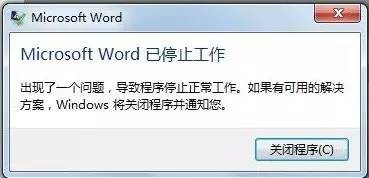
怎样快速去除格式、保留纯文本?当然是「选择性粘贴」啦~


以前经常有同事会问,为什么他们的 Word 文档明明只有 10 来页,却达到100多M。
肿么就胖成这样了呢?

打开一看,好家伙——每一个粘贴进来的表格都是嵌入的 Excel 对象,虽然看起来只有一张表,可双击进去却看到整个 Excel 文件。
不相关的工作表全都带进来了。肚子不大才怪呢!
有一个简单的方法可以为这些表格减肥,就是选择性粘贴成图片:
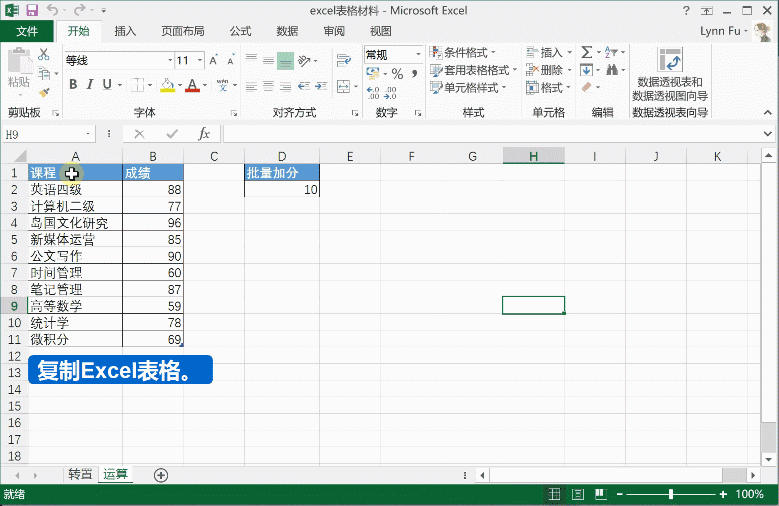
PPT中有些对象在自己电脑上看貌美如花,但是发给其他人看却面目全非
在自己电脑上:
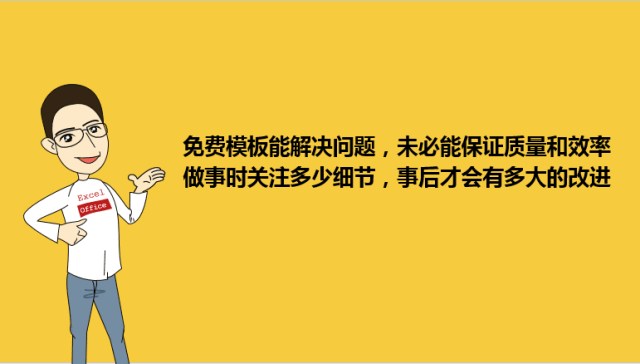
在其他人电脑上:

为什么呢?只要不是固定在一台电脑上自个看的文档,千万不要忽略兼容性问题!
可能你的电脑是 Windows 系统 Office 2016,其他人用的设备可能苹果系统,也可能是手机!软件版本可能是2007、2003、WPS,甚至是手机上各种乱七八糟的 App 内置阅读器。
怎么办?【选择性粘贴】-【粘贴成图片】呗!
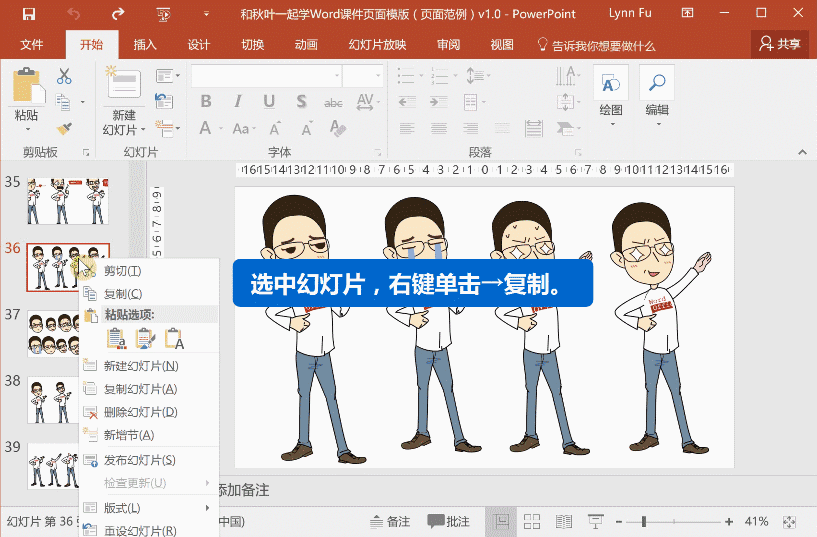

表格图表从 Excel 粘贴到 Word 或 PPT 里了。下一次总结报告,数据又要改动,又要重新复制粘贴一遍吗?
不用!粘贴成链接对象,引用 Excel 源文件的数据或图表,在 Word 或 PPT 里呈现。随时改,随时动态更新!
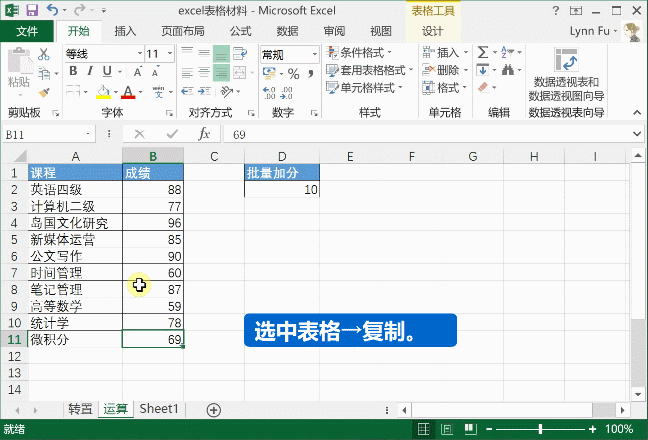
怎么样?感受到选择性粘贴的威力了吗?这还只是小试牛刀,适用于 Office 系列的所有软件。
在不同的软件中,细心的你还会发现更多精妙之处,其中要数 Excel 的选择性粘贴选项最牛掰 ~
那我下回再讲呗~
来源:微信公众号 秋叶PPT
|
